
Windows10のデフォルトの設定のままだと、Microsoftはスタートメニューに広告の配信を行います。例えば、ブラウザやアプリケーションなど。
スタートメニューにこういった広告を表示させたくない場合は設定で無効化することができます。
本記事ではスタートメニューの広告を非表示にする方法をご紹介いたします。

Windows10のデフォルトの設定のままだと、Microsoftはスタートメニューに広告の配信を行います。例えば、ブラウザやアプリケーションなど。
スタートメニューにこういった広告を表示させたくない場合は設定で無効化することができます。
本記事ではスタートメニューの広告を非表示にする方法をご紹介いたします。
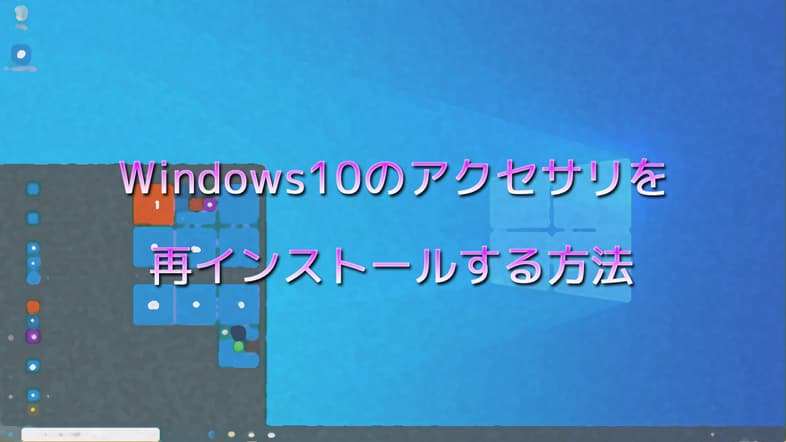
Windows10 v2004 May 2020 Update以降、『Windows アクセサリ』内のアプリケーション(例えば『メモ帳』や『ペイント』など)のアンインストールが可能になりました。消してはみたものの再び必要になった場合や、誤って削除してしまった場合などには再インストールすることができます。
本記事では、消してしまったアクセサリの再インストール手順をご紹介いたします。
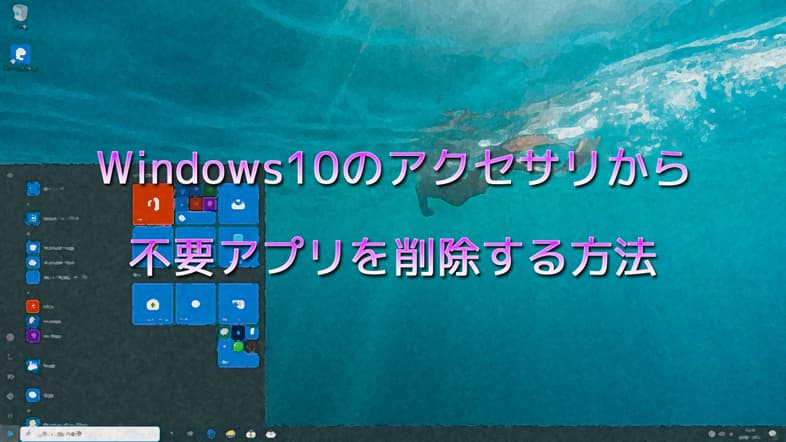
Windows10 v2004 May 2020 Update以降、スタートメニューにある『Windows アクセサリ』内のアプリケーションをアンインストールできるようになりました。本記事では、そのアンインストール手順をご紹介いたします。
WindowsUpdate経由でChromium版Microsoft Edgeがインストールされると、旧Microsoft Edgeと置き換わってしまい、旧Microsoft Edgeが使用できなくなります。また、Chromium版Microsoft Edgeのアンインストールもできず、元に戻すことはできません。
何らかの理由で旧Microsoft Edgeを使用したい場合や、Chromium版Microsoft Edgeのインストールを拒否したい場合は、WindowsUpdateに降ってこないようブロックすることができます。
本記事では、WindowsUpdate経由でChromium版Microsoft Edgeのインストールをブロックする方法をご紹介いたします。
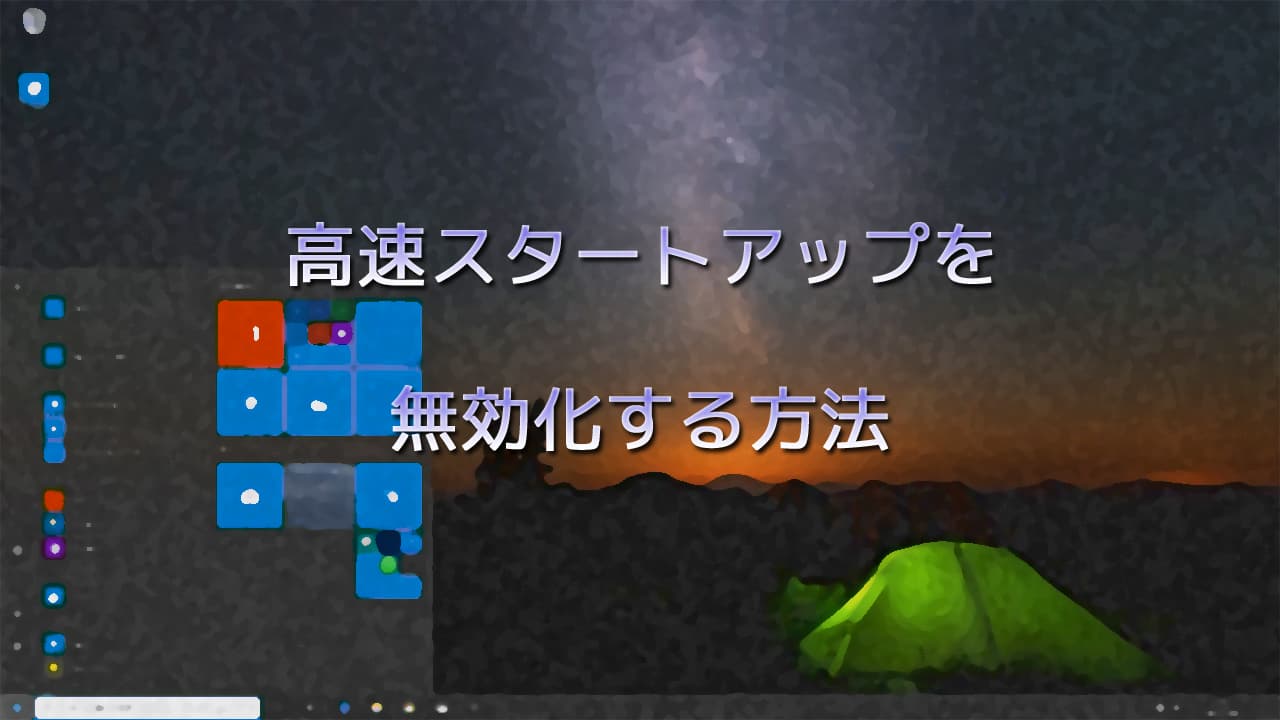
高速スタートアップが有効だと、外付けHDDやSSDなどのストレージ等が認識されなかったり、WindowsUpdateが正常に適用されなかったり、何かしらの不具合が発生する場合があります。そういった現象にお悩みの場合は高速スタートアップを無効化しましょう。
本記事ではWindows10の高速スタートアップを無効化する方法をご紹介いたします。

特定の日付以降にWindows10をインストールすると、Windows10が起動しないという不具合が見つかりました。
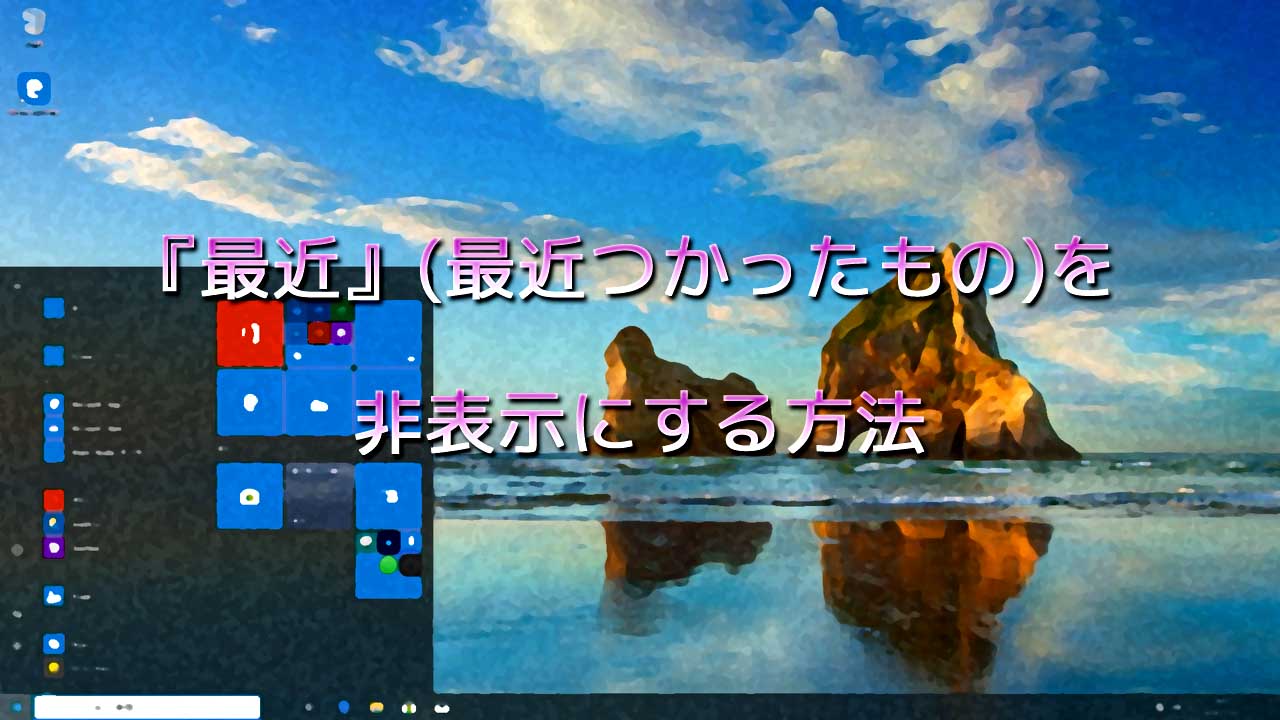
Windows10のタスクバーにピン留めされているアイコンや、スタートメニュー内のアプリケーションを右クリックすると、『最近』という項目に最近使ったフォルダやファイルなどが表示されます。

高解像度のノートPCや、サイズの小さい高解像度液晶モニターなどで「文字が小さくて見えづらい」といったことはないでしょうか。そういう場合はWindows10の設定から簡単に文字の大きさを変更することができます。
本記事ではWindows10の『文字サイズ』および『全体の表示サイズ』を大きくする方法をご紹介いたします。

Windowsのデフォルトの状態だと、ウィンドウを画面端に寄せると、ウィンドウが勝手に大きくなる現象が発生します。例えば適当に、エクスプローラーを起動して画面端に寄せてみると、
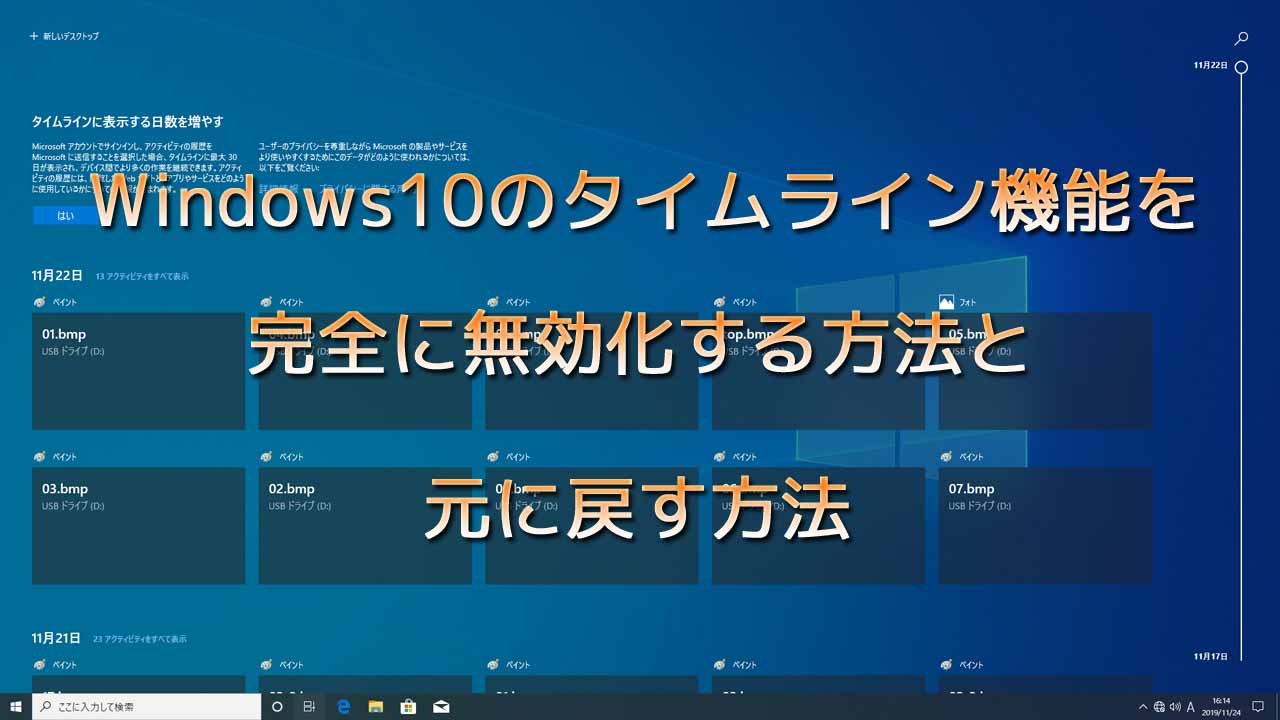
Windows10にはタイムラインという機能があります。どういう機能かと申しますと、タスクバーにある、
『タスクビュー』を選択すると、
このように過去に使用したファイルやアプリケーションなどが一覧として表示されます。
自分しか使用しないようなPCであれば便利な機能です。しかし、自分以外の第三者が使用したり、他人にPCの画面を見せたりする機会がある場合には、見られたくないような履歴が表示されてしまったりする不安が残ります。
そういった場合には、このタイムライン機能を完全に無効化してしまいましょう。

Windows10のエクスプローラーにはクイックアクセスという項目があり、そこには『最近使用したファイル』と『よく使用するフォルダー』があります。これらは文字通りに、最近使用したファイルとフォルダが表示されています。
お使いのPCが自分しか使用しないのであれば便利な機能です。しかし、自分以外の第三者が見たり使用したりする場合、見られたくないものや、プライバシーに関わるようなファイルやフォルダが表示されることが懸念されます。
そういった場合などの対策として、本記事では『最近使用したファイル』と『よく使用するフォルダー』を非表示にする方法と、非表示にしたものの再び表示したくなった際に再表示する方法をご紹介いたします。

Windows10のデフォルトの設定のままでPCを一定時間放置しておくと、勝手にディスプレイやストレージの電源が切れて最終的にはスリープ状態になります。ノートPCやタブレットなどの場合は、この設定のおかげにより、うっかりPCを放置してバッテリーを消費してしまうなどといったことが防げますが、デスクトップPCで作業に使用している場合などにはこの設定がやぼったく感じることがあるかもしれません。
例えば、2台のPCを使用して、片方はあまり操作しないけど画面をずっと表示させておきたいようなシチュエーションで画面が暗転すると、わざわざ再表示させるために毎回スリープを解除するのは非常に手間です。
本記事では、どれだけ放置してもディスプレイなどの電源を切らせず、スリープ状態に移行させないための設定をご紹介いたします。

Windowsを使用していてファイルの保存をしようとした際、
上記のように「指定されたデバイス名は無効です。」と表示されたことはありませんか。特定の条件を満たしてしまった場合、上記メッセージが表示されてしまいます。いったいなぜこのようなことが起こるのか。原因と回避方法をご紹介。
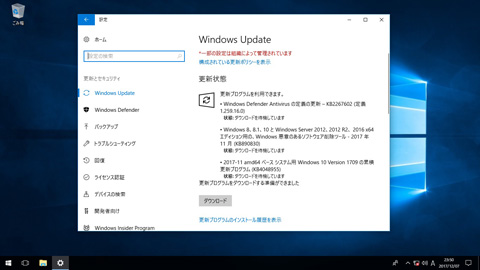
Windows10 ProのWindowsUpdateで、更新プログラムの有無だけは自動確認して、ダウンロードとインストールは任意のタイミニングで手動更新する方法をご紹介。
| 自動確認もない完全な手動更新にしたい場合は下記の記事をご覧くださいませ。 【Win10】 Windows10 Proの自動更新を無効にして手動更新にする方法 |
なお、Windows10 Homeにはグループポリシーエディタがないため、この方法は使用できません。
以下、設定方法です。

Windows10 ProでWindowsUpdateの自動更新を無効にして、手動更新にする方法をご紹介。何かしらの理由で自動更新の挙動を抑止したい場合、グループポリシーエディタから簡単に手動更新に切り替えることができます。
言うまでもないことですが、手動更新に変更したら自動で更新プログラムが降ってこなくなるため、しっかりと自己管理が必要になります。
| 更新プログラムの有無だけ自動確認にしたい場合は下記の記事をご覧くださいませ。 【Win10】 Windows10 Proの自動更新を無効にして手動更新にする方法 ~更新プログラムの有無だけ自動確認編~ |
なお、Windows10 Homeにはグループポリシーエディタがないため、この方法は使用できません。
以下、設定方法です。